Ausführen von Tests in Android Studio
In diesem Kapitel erfahren Sie, wie Sie Tests mit Android Studio ausführen.
Jede Android-Anwendung hat zwei Arten von Tests -
Funktions- / Unit-Tests
Instrumentierungstests
Für den Funktionstest muss die eigentliche Android-Anwendung nicht auf dem Gerät oder Emulator installiert und gestartet und die Funktionalität getestet werden. Es kann in der Konsole selbst gestartet werden, ohne die eigentliche Anwendung aufzurufen. Bei Instrumentierungstests muss jedoch die eigentliche Anwendung gestartet werden, um die Funktionen wie Benutzeroberfläche und Benutzerinteraktion zu testen. Standardmäßig werden Unit-Tests geschriebensrc/test/java/ Ordner- und Instrumentierungstests sind in geschrieben src/androidTest/java/Mappe. Android Studio bietet das Kontextmenü Ausführen für die Testklassen, um den in den ausgewählten Testklassen geschriebenen Test auszuführen. Standardmäßig verfügt eine Android-Anwendung über zwei Klassen: ExampleUnitTest im Ordner src / test und ExampleInstrumentedTest im Ordner src / androidTest .
Um den Standard-Unit-Test auszuführen , wählen Sie im Android Studio ExampleUnitTest aus, klicken Sie mit der rechten Maustaste darauf und klicken Sie dann auf Run 'ExampleUnitTest' (siehe unten).
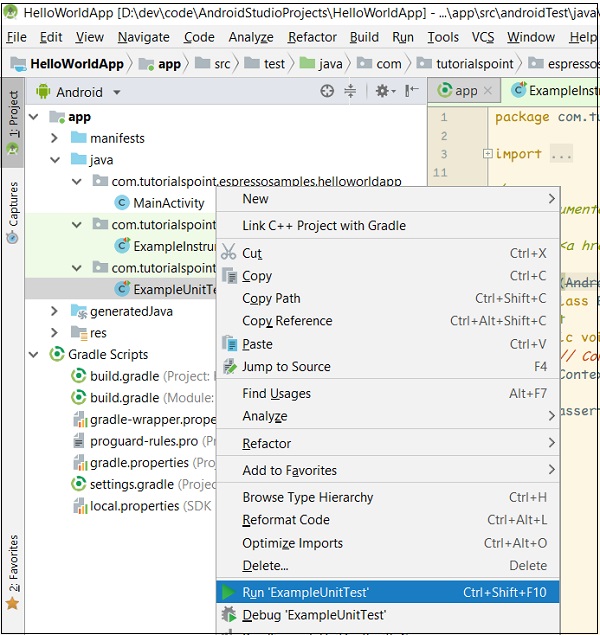
Unit Test ausführen
Dadurch wird der Komponententest ausgeführt und das Ergebnis in der Konsole wie im folgenden Screenshot angezeigt -

Unit Test Erfolg
Um den Standard-Instrumentationstest auszuführen, wählen Sie im Android Studio ExampleInstrumentationTest aus, klicken Sie mit der rechten Maustaste darauf und klicken Sie dann auf Run 'ExampleInstrumentationTest' (siehe unten).
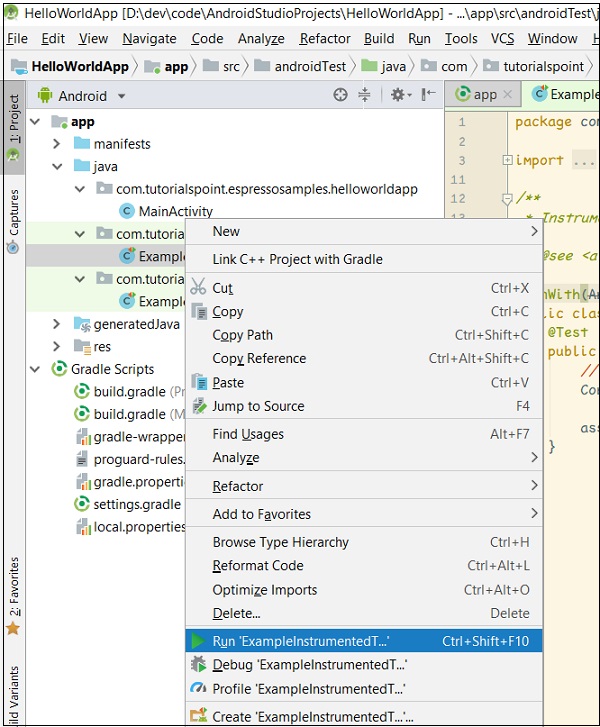
Führen Sie den Instrumentationstest durch
Dadurch wird der Komponententest ausgeführt, indem die Anwendung entweder auf dem Gerät oder im Emulator gestartet wird und das Ergebnis in der Konsole wie im folgenden Screenshot angezeigt wird:

Der Instrumentierungstest lief erfolgreich.